Android实现跑马灯效果的两种简单方式
第一种:较简单,但是局限性强,貌似只能从右至左跑,且有一个要求:字体的长度需大于控件的长度, 不然没有效果,重要的代码为深色部分,具体代码在文章最后。
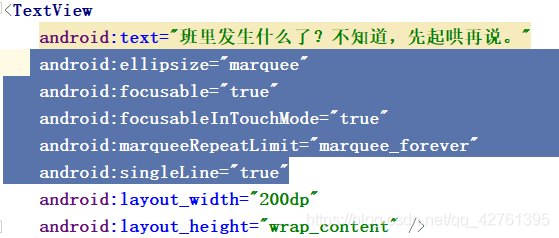
重要代码的介绍
1. android:ellipsize=“marquee” 设置为跑马灯的显示方式
2. android:focusable=“true” 获得焦点
3. android:focusableInTouchMode=“true” 可以通过触动来获取焦点
4. android:marqueeRepeatLimit=“marquee_forever” 设置重复的次数
5. android:singleLine=“true” 单行显示
第二种:利用定时器改变 padding 的值来起到跑马灯的效果,各个方向都可以,无第一种的要求,主要起到作用的为 setPadding 方法,在最后记得要关闭定时器!
1. 布局文件
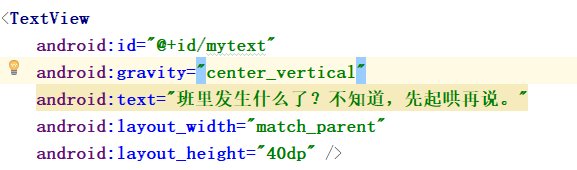
2. 实现功能的代码
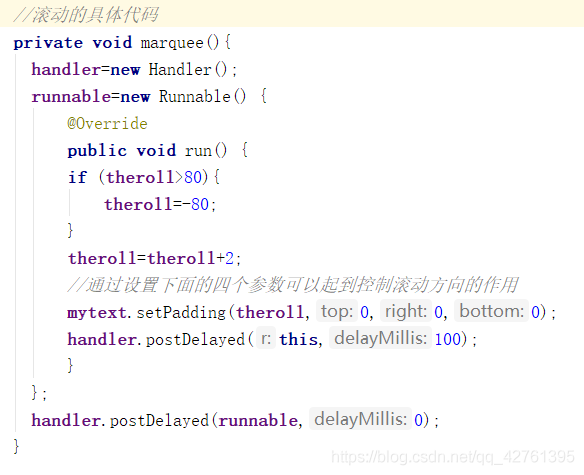
再次强调记得关掉定时器!
具体代码如下:
第一种方法:
<TextView
android:text="班里发生什么了?不知道,先起哄再说。"
android:ellipsize="marquee"
android:focusable="true"
android:focusableInTouchMode="true"
android:marqueeRepeatLimit="marquee_forever"
android:singleLine="true"
android:layout_width="200dp"
android:layout_height="wrap_content" />
第二种方法:
布局文件:
<TextView
android:id="@+id/mytext"
android:gravity="center_vertical"
android:text="班里发生什么了?不知道,先起哄再说。"
android:layout_width="match_parent"
android:layout_height="40dp" />
Java 文件:
public class MainActivity extends Activity {
private TextView mytext;
private Handler handler;
private Runnable runnable;
private int theroll=0;
@Override
protected void onCreate(Bundle savedInstanceState) {
super.onCreate(savedInstanceState);
setContentView(R.layout.activity_main);
initView();
marquee();//记得调用方法
}
private void initView() {
//实例化
mytext = (TextView) findViewById(R.id.mytext);
}
//滚动的具体代码
private void marquee(){
handler=new Handler();
runnable=new Runnable() {
@Override
public void run() {
if (theroll>80){
theroll=-80;
}
theroll=theroll+2;
//通过设置下面的四个参数可以起到控制滚动方向的作用
mytext.setPadding(theroll,0,0,0);
handler.postDelayed(this,100);//可调整速度
}
};
handler.postDelayed(runnable,0);
}
@Override
protected void onDestroy() {
super.onDestroy();
//在最后记得要关掉定时器
handler.removeCallbacks(runnable);
}
}
总结
到此这篇关于Android实现跑马灯的文章就介绍到这了,更多相关Android实现跑马灯内容请搜索海外IDC网以前的文章或继续浏览下面的相关文章希望大家以后多多支持海外IDC网!
【文章转自:韩国cn2服务器 转载请保留连接】